一、安装Redis5.7
1、安装Redis
apt-get install redis-server
2、安装完成后,Redis服务器会自动启动。查看redis是否启动成功
service redis-server status #查看状态
如下显示Active:active(running)状态:表示redis已在运行,启动成功。
3、配置Redis
默认情况下,Redis 不允许远程连接。只能从127.0.0.1(localhost)连接 Redis 服务器 - Redis 服务器正在运行的机器上。
使用编辑器打开Redis配置文件,命令如下:
sudo vi /etc/redis/redis.conf
3.1、找到对应行,修改成以下:
#bind 127.0.0.0 ::1 //注释掉这行
protected-mode no //默认yes改成no
3.2、保存这个文件,并且使用文章最开始的重启命令重启 Redis 服务,使应用生效
4、设置Redis开机自动启动:
systemctl enable redis-server.service
5、 使用命令redis进程默认端口6379
ps -aux|grep redis-server
使用下面的命令来验证 Redis 服务器正在监听端口6379:
ss -an | grep 6379
6、Redis服务器安装时,会默认安装Redis命令行客户端。
命令行输入以下命令
redis-cli
如果设置了密码123456,则使用以下命令
redis-cli -a 123456
输入exit 退出命令行客户端
7、执行 sudo vim /etc/redis/redis.conf 修改用户密码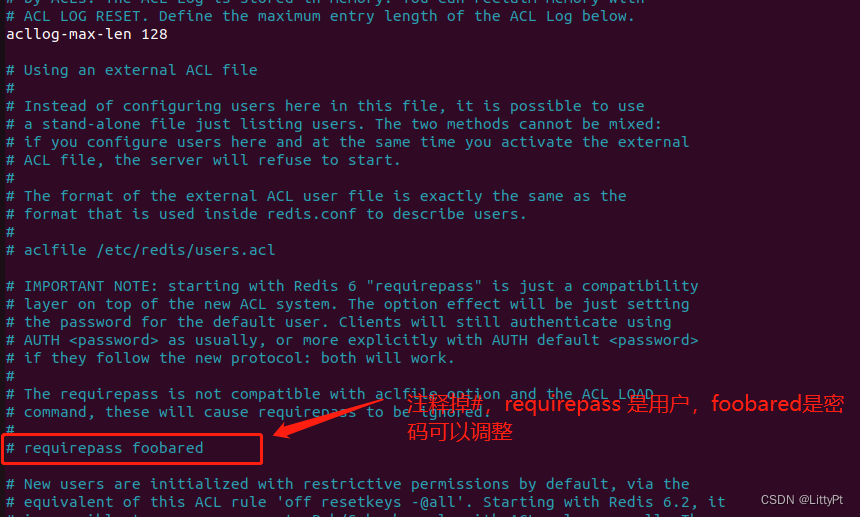
关闭 redis服务及验证
redis-cli -h 127.0.0.1 -p 6379 shutdown # 没有设置redis密码情况下
redis-cli -h 127.0.0.1 -p 6379 -a 配置密码 shutdown # 设置redis密码情况下
2.配置远程访问
Ubuntu配置文件所在目录
/etc/reids/redis.conf
1.通过sudo打开配置文件
sudo vim /etc/redis/redis.conf
2.将 bind 127.0.0.1 ::1 注释掉
# bind 127.0.0.1 ::1
3.将 protected-mode 改成 no
protected-mode no
4.保存配置文件
:wq
5.重启Redis服务器 使其生效
sudo systemctl restart redis-server
6.验证redis服务器正在监听6379端口
ss -an | grep 6379
能看到如下信息
tcp LISTEN 0 511 0.0.0.0:6379 0.0.0.0:*
tcp LISTEN 0 511 [::]:6379 [::]:*
我自己配置到这里就已经可以了 下面是补充:
下一步,你将需要配置你的防火墙,允许网络流量通过 TCP 端口6379。
通常你想要允许从一个指定 IP 地址或者一个指定 IP 范围来访问 Redis 服务器。例如,想要允许从192.168.121.0/24的连接,运行下面的命令:
sudo ufw allow proto tcp from IP地址/24 to any port 6379
确保你的防火墙被配置仅仅接受来自受信任 IP 的连接。
进行远程连接测试
redis-cli -h 10.211.55.7 ping
成功会得到:PONG
连接:
redis-cli -h 地址
例如:redis-cli -h 192.168.1.1